產品支持
您可以閱覽產品的相關CAD文檔和視頻教程等內容,以便于更好的使用浩辰CAD系列軟件。
2023-10-24 461 CAD圖紙集
在CAD圖紙集管理器中,可以一鍵批量打印整個圖紙集,十分便捷。可是,為什么在CAD圖紙集中批量打印出來的PDF圖紙會是空白的呢?下面,小編將以浩辰CAD軟件為例,給大家分享CAD圖紙集批量打印PDF后顯示空白的原因以及解決辦法,一起來看看吧!
如果CAD圖紙集批量打印PDF后顯示空白的話,通常是由于在CAD打印前并沒有針對布局圖紙進行頁面管理器設置,導致CAD圖紙并未在可打印區域。
步驟1:在浩辰CAD軟件中打開圖紙集后,點擊切換至任一【布局】選項卡,右擊【布局】選項卡,在彈出來的右鍵菜單中,點擊【頁面設置管理器】。
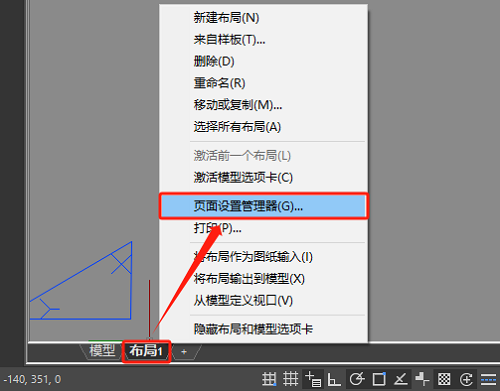
步驟2:在彈出的【頁面設置管理器】對話框中,點擊【修改】。
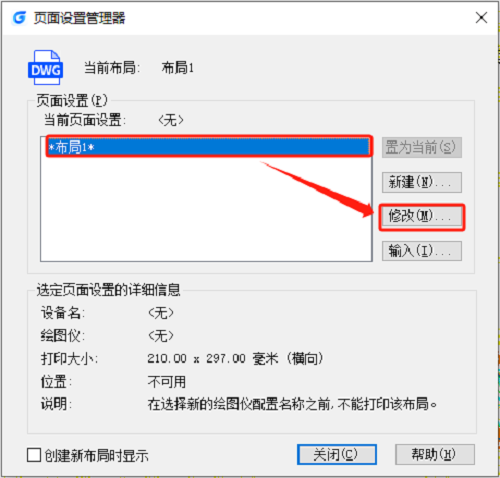
步驟3:在彈出的【頁面設置】對話框中,設置常規的PDF打印參數。設置完成后點擊【確定】,并關閉【頁面設置管理器】。
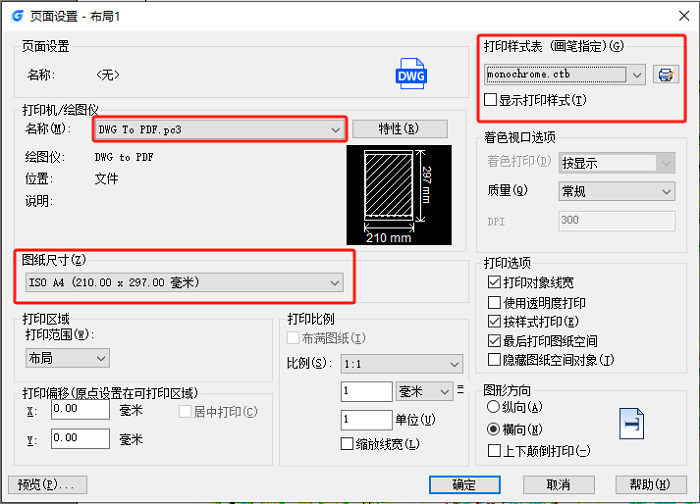
步驟4:針對其他每個布局選項卡,重復以上操作,設置打印頁面。全部設置完成后,再次打開CAD圖紙集,選中圖紙集名稱,單擊鼠標右鍵,在彈出的右鍵菜單中,選擇【發布】,點擊【發布為PDF】。如下圖所示:
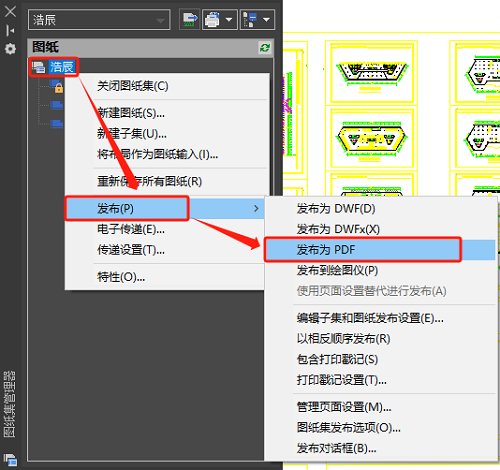
步驟5:最后,選擇要保存的PDF文件位置,便可將CAD圖紙集中的圖紙批量打印為PDF格式。
總的來說,要解決CAD圖紙集批量打印PDF后顯示空白的問題,我們需要仔細檢查打印參數的設置。關于CAD圖紙集批量打印PDF后顯示空白的解決辦法就給大家分享到這里了,想了解更多相關CAD教程請關注浩辰CAD。